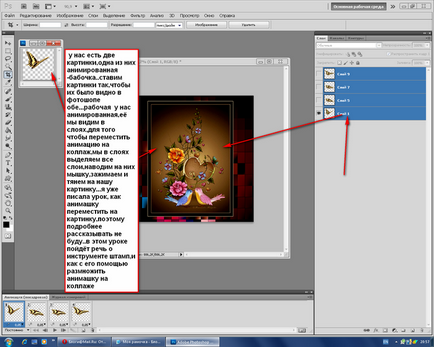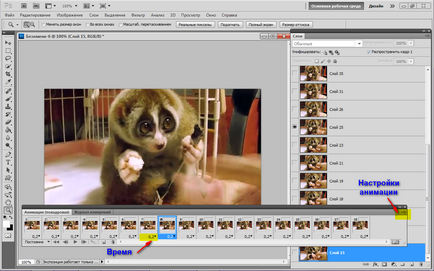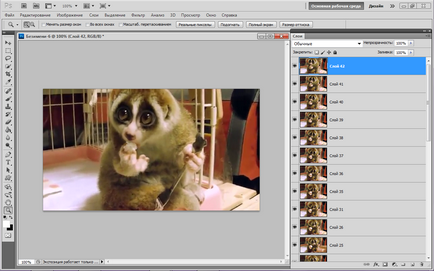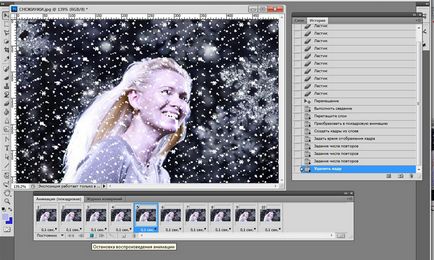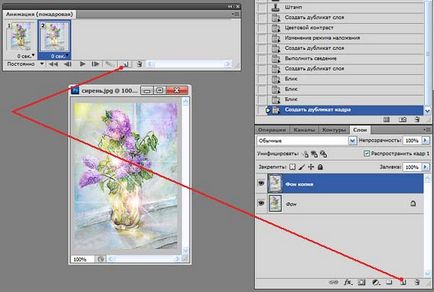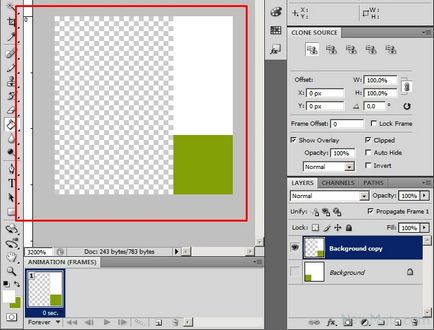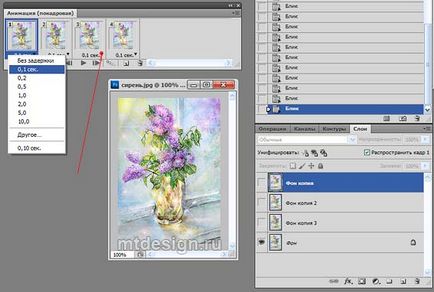Как да си направим GIF анимация в Photoshop от снимки
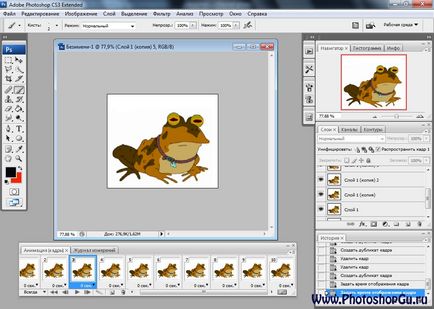
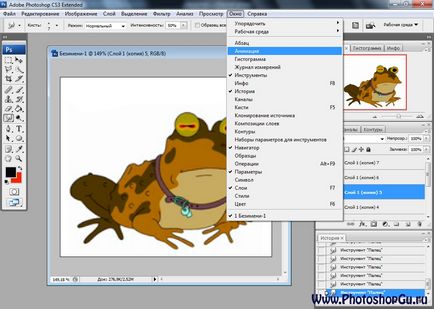

GIF-анимация - лесен и популярен формат, оказват сериозно влияние върху развитието на Интернет. Снимки в този формат са компресирани без загуба на качество. GIF се използва широко в интернет поради малкия размер и голям потенциал. Може би, това е трудно да се намери място, където няма GIF изображения. Съкращение GIF превежда като "формат за споделяне на изображения", а това е най-доброто, то е характерно, особено в последните десет години.
Сравнително наскоро, с появата на социалните мрежи и имиджборд, този формат се приема в експлоатация от потребителите на интернет. GIFCA превръща в нов начин на комуникация графичен: с анимирани картинки за да изразят своите мисли, подигравки, сложи грандиозен край на дискусията.
Научете се да направи своя SIFCO лесно, и това ще ни помогне Photoshop. Вие със сигурност може да се възползва от интернет услуги, за да създадете GIF-анимации, но остави това на другите. Първо, достъпа до Интернет не винаги е на разположение, и второ, на услугата обикновено оставя своята "воден знак" в готовия снимката, на трето място, създаването на GIF изображения, умения са класифицирани като основна, и те просто трябва да имат.
Ние избираме формата, в който ние спаси. В нашия случай, това GIF. Освен това, ние сме се интересуват предимно от два параметъра: "Set" и "Цветове". ги Жонглиране, можете да постигнете желания - качеството изображения лек.
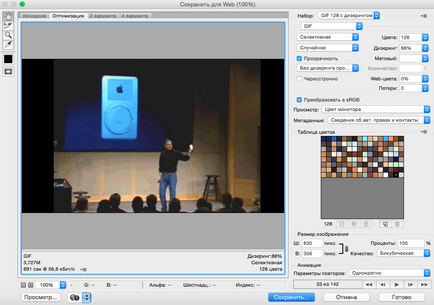
С помощта на набор избираме какво ни GIFCA. Photoshop ни предлага за запазване на изображението с трептене, или не, в 32, 64 или 128 цвята. Вълнение - смесване на първичния сигнал е шум псевдослучаен спектрално съобразени. Колебанието функция помага за подобряване на качеството на картината, смесване на цветовете. В сравнение с оригиналното качество почти не се губи, обаче, GIF изображение става значително по-лесно.
изображения GIF формат от 2 до 256 цвята. Ако вашата снимка е черно-бял или цветен, не се различава разнообразие, че има смисъл да се намали броят на цветовете. В този случай, огъване ще стане много по-лесно.
Поиграйте си с настройките и постигане на оптимални резултати, дръжте GIF-изображение. Готово!
GIF изображение 128 цвята без трептене.
GIF изображение 128 цвята, трептене.
GIF-анимация от няколко изображения
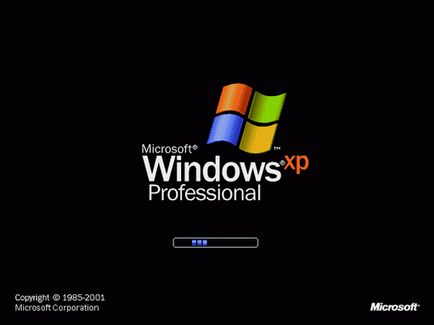
Първо е необходимо да се подготви изображения. Направих 17 копия на Windows XP изстрел натоварване екран. Всеки се различават един от друг само в позицията на сините ивици. Ако те са отпечатани, поставени в стека и бързо прелистите, барът ще се премести надясно. Приблизително същото нещо, което правим днес в Photoshop.
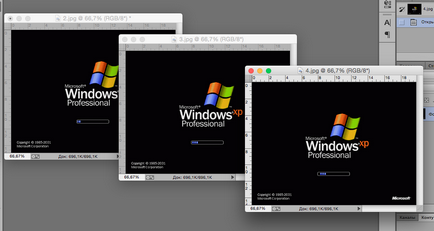
След изготвяне на изображението, най-добре е да ги преброиш по поръчка. Като за начало, ние отваряме №1 на изображението, той ще бъде основната. След това отидете на "Прозорец" и след това се обадете на прозореца "Timeline". Ако добавим към нашия оформление на изображението, те са наредени, седнал на скалата. За да добавите изображение, изберете "File" и след това "Добавяне". Отворете папката с останалата част от снимките, които сме подготвени, и ги добавете един по един в документа, компанията №1 към изображението.
Основната част от работата се извършва, сега трябва да изберете времето за всяко изображение. За да направите това, поставете курсора в края на изображението на времевата линия, стяга го и да се премести наляво или надясно, в зависимост от това дали искате да увеличите или намалите времето на показване на изображението в нашия GIFCA. Общо време за възпроизвеждане на моя SIFCO - около 1,23 секунди. т.е. 0,06 сек. едно изображение. Преди да запазите Винаги проверявайте, че сте се оказа - да управляват GIF анимация и да видим дали всичко е наред, дори и ако ръбовете са залепени заедно, изображенията се подреждат последователно, или грешка се е промъкнал вътре. След проверката натиснете "Запазване за Уеб" (⌥⇧⌘S).
Преди да направи SIFCO, отидете над настройките. Да не забравяме и за параметрите на "набор", "Цветове", което беше споменато в първата част на урока. Ако го направите цикличен GIF изображение, не забравяйте за точка "Многократно Settings" на. Тук трябва да изберете "постоянна анимация." Резерв, виж, изпращате на приятелите си.
По мое мнение, не е зле.